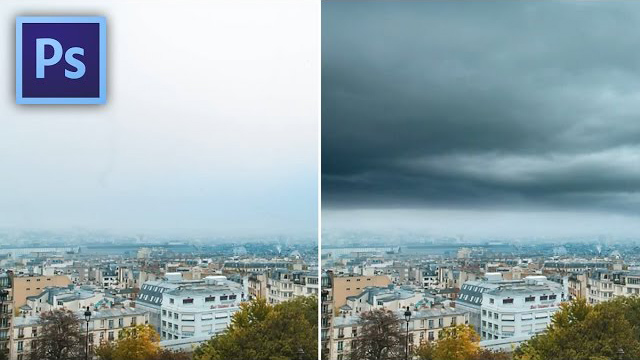Egyszerűen bemásolunk egy sokkal szebb ég szeletet a meglévő városkép unalmas, egyöntetű ege fölé Photoshopban. Egy kis maszkolgatás, egy kis átmenet, és már kész is a komor, és egyben mozgalmasabb kép.
Nehézségi szint: könnyű
- Nyisd meg a fényképeket. Unalmas égboltod mellé válassz egy olyan fotót, ahol érdekesebb, mozgalmasabb az égbolt és perspektívában is megegyezik az eredeti képpel.
- Válasz ki először azt a képet, ahol szebb az ég, majd jelöld ki az egészet a Ctrl+A-val és másold a Ctrl+C gombokkal.
- Kattints át az eredeti tájképre vagy városfotóra és Ctrl+V-vel illeszd be az előbb kimásold eget.
- Ismét egy gombkombináció, mégpedig a Ctrl+T segít beméretezni az égbolt rétegért, ha nem egyezik a két kép mérete.
- Hozz létre egy rétegmaszkot a felső (ég) rétegen, majd válaszd a Brush (ecset) eszközt és egy jó nagy ecset méretet, lágy széllel.
- Fess feketével a rétegmaszkon így kiradírozhatod az ég és a föld közötti átmenet szükségtelen részeit.
- Miután egyesítettük a két réteget a Filter/Camera RAW szűrő átmenetes megoldásával sötétíthetsz vagy világosíthatsz gyorsan a kiugró foltos területeken.
- Ha elkészültél mentsd a képet.
Budai Petur